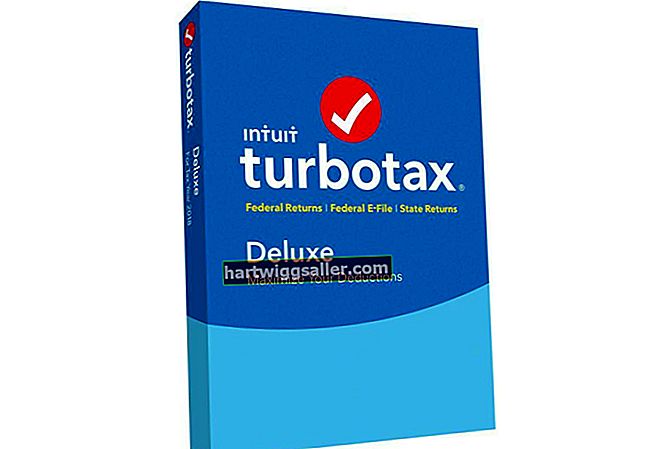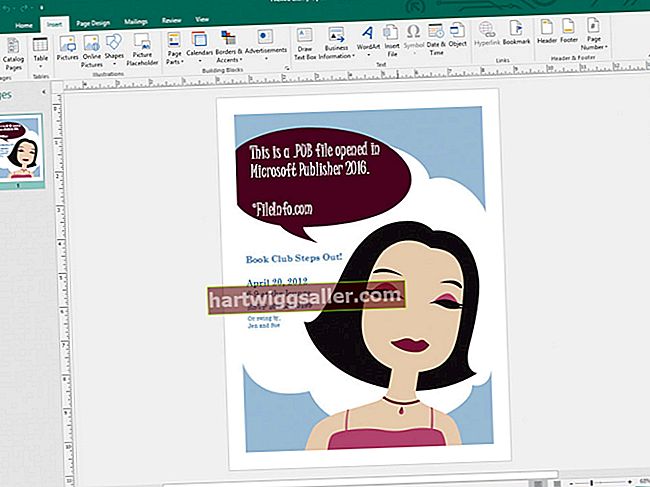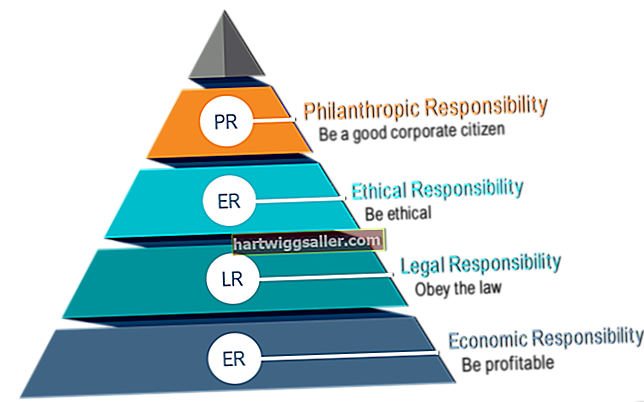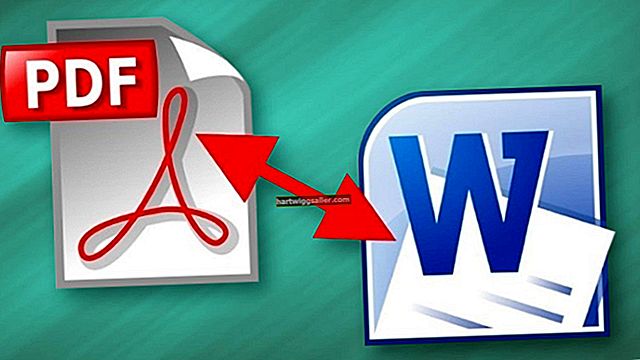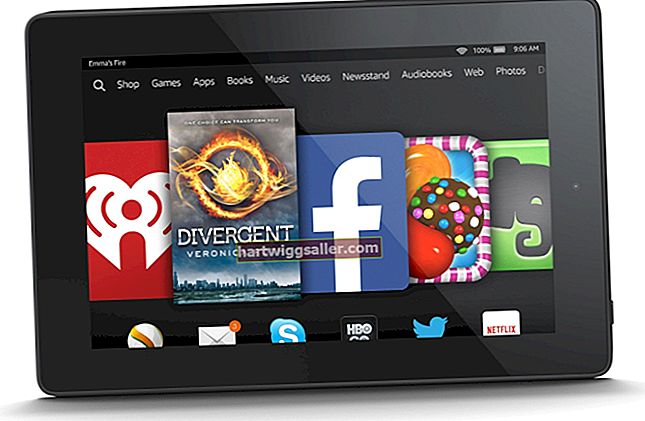காலப்போக்கில், கணினிகள் மெதுவாக இயங்குவது இயற்கையானது. நீங்கள் நிறைய நிரல்களை நிறுவி வன்வட்டை நிரப்பியவுடன் உங்கள் அலுவலக கணினி வயதான அறிகுறிகளைக் காட்டத் தொடங்கலாம், மேலும் கணினியின் செயல்திறன் குறைந்துவிடும். இது மெதுவான, தடுமாறும் வீடியோ அல்லது ஆடியோ பிளேபேக்கில் வெளிப்படும், சில சமயங்களில் உங்கள் கணினி உருவாக்கும் ஒலிகளால். தடுமாறும் ஒலிகள் அல்லது கனரக இயந்திர ஒலிகள் சில நேரங்களில் வன் அல்லது கணினியின் விசிறி சரியாக வேலை செய்யவில்லை என்பதைக் குறிக்கிறது, இது கணினி தோல்விகளைக் கொண்டு வரக்கூடும்.
விசிறி ஒலிக்கிறது
கணினி புதியதாக இருக்கும்போது, ரசிகர் எந்த சத்தமும் கேட்பதை நீங்கள் கேட்க வாய்ப்பில்லை. வடிவமைப்பால், விசிறி அமைதியாக இருக்க வேண்டும் மற்றும் இடத்தில் உறுதியாக அமர வேண்டும். ஒரு டெஸ்க்டாப் கம்ப்யூட்டரில், விசிறி மின்சார விநியோகத்தில் உள்ளது மற்றும் கணினியிலிருந்து வெப்பத்தை வீசுகிறது; மற்றொரு விசிறி CPU இலிருந்து கூடுதல் வெப்பத்தை வீச CPU க்கு மேல் உட்காரலாம். ஒரு மடிக்கணினியில், விசிறி நேரடியாக CPU இல் அமர்ந்து CPU மற்றும் கணினியிலிருந்து வெப்பத்தை ஒரே நேரத்தில் வீச உதவுகிறது. கணினி வயதாகும்போது, தூசி விசிறியில் சிக்கி, அது சுழலும்போது உழைப்பை ஏற்படுத்தும், இது ஒரு தடுமாறும் ஒலியை உருவாக்குகிறது.
வன் இயக்கி ஒலிக்கிறது
ஒவ்வொரு முறையும் தகவல் தேவைப்படும் போது உங்கள் கணினி அணுகும் மெல்லிய டிரைவ்களின் ஆயிரக்கணக்கான மற்றும் ஆயிரக்கணக்கான அடுக்குகளை ஒரு வன் கொண்டுள்ளது. உங்கள் இயக்கி தகவல்களால் நிரப்பப்படுவதால், அதன் அடுக்குகள் மேலும் மேலும் அணுகப்படுகின்றன, மேலும் அணுகலுக்கு உதவ இயக்கி தொடர்ந்து சுழல்கிறது. ஒரு இயக்கி தவறாக இருக்கும்போது, அது ஒரு தடுமாறும் ஒலியை உருவாக்கத் தொடங்கலாம். அந்த ஒலி திடீரென நிறுத்தப்படும்போது, அணுகப்படும் இயக்ககத்தின் ஒரு பகுதி நல்ல பழுதுபார்ப்பில் இருப்பதைக் குறிக்கலாம், அல்லது இயக்கி தானாகவே நிறுத்தப்பட்டு நீண்ட காலத்திற்கு முன்பே தோல்வியடையும்.
வீடியோ மற்றும் ஆடியோ பிளேபேக் - ஆஃப்லைன்
வீடியோக்கள் அல்லது இசையை இயக்கும்போது, தவிர்க்கும்போது அல்லது திணறும்போது உங்கள் கணினி மெதுவாகத் தொடங்கினால், அது ஒட்டுமொத்தமாக செயல்திறனின் வீழ்ச்சியின் விளைவாக இருக்கலாம். ஒரு குறிப்பிட்ட நேரத்தில் உங்கள் கணினியில் உள்ள வளங்களை அளவிட, "Ctrl-Alt-Del" ஐ அழுத்தி "பணி நிர்வாகியை" தொடங்கவும். இந்த விண்டோஸ் பயன்பாடு உங்கள் கணினியில் உள்ள அனைத்து செயலில் உள்ள நிரல்களையும், ஒவ்வொரு நிரலும் எவ்வளவு நினைவகத்தைப் பயன்படுத்துகிறது என்பதையும் காட்டுகிறது. வீடியோ பிளேபேக்கின் போது உங்கள் கணினி அதன் நினைவகத்தில் 50 சதவீதத்திற்கும் அதிகமாக பயன்படுத்தினால், உங்கள் வீடியோ தடுமாறத் தொடங்கும். வீடியோ மற்றும் ஆடியோ பிளேபேக்கிற்கான கூடுதல் ஆதாரங்களை ஒதுக்க, நீங்கள் பயன்படுத்தாத நிரல்களை மூடு - அல்லது வன் இடத்தை விடுவிக்க நீங்கள் இனி பயன்படுத்தாத நிரல்களை அகற்றவும்.
வீடியோ மற்றும் ஆடியோ பிளேபேக் - ஆன்லைன்
ஆன்லைன் வீடியோ மற்றும் ஆடியோ பிளேபேக் ஆஃப்லைன் பிளேபேக் போன்ற பல தாக்கங்களுக்கு ஆளாகின்றன - பல செயலில் உள்ள நிரல்கள், முழு வன் - ஆனால் கிடைக்கக்கூடிய அலைவரிசையால் பாதிக்கப்படுகிறது. நீங்கள் உயர் வரையறை வீடியோ கோப்பை ஸ்ட்ரீம் செய்ய முயற்சிக்கிறீர்கள் என்றால், உங்கள் கணினிக்கு வேகமான இணைய இணைப்பு தேவைப்படும். அப்படியிருந்தும், பிளேபேக்கை மென்மையாக்க வீடியோவை இடையகப்படுத்த (அல்லது முன்னதாக ஏற்ற) சில நிமிடங்கள் ஆகலாம். செயலில் பதிவிறக்கங்கள் ஸ்ட்ரீம் தரம் மற்றும் பின்னணியையும் பாதிக்கின்றன; உங்கள் பதிவிறக்கங்களை மூடு அல்லது வீடியோவை ஸ்ட்ரீமிங் செய்வதற்கு முன்பு அவற்றை முடிக்க விடுங்கள். Speedtest.net இன் படி, உங்கள் இணைப்பு வேகம் உயர் வரையறை வீடியோ அழைப்புகளுக்கு 1.5 எம்.பி.பி.எஸ், நெட்ஃபிக்ஸ் இல் எச்டி வீடியோக்களுக்கு 3 எம்.பி.பி.எஸ், யூடியூப் வீடியோக்களுக்கு குறைந்தது 500 கே.பி.பி.எஸ் மற்றும் ஹுலு ஸ்ட்ரீம்களுக்கு சுமார் 1 எம்.பி.பி.எஸ்.